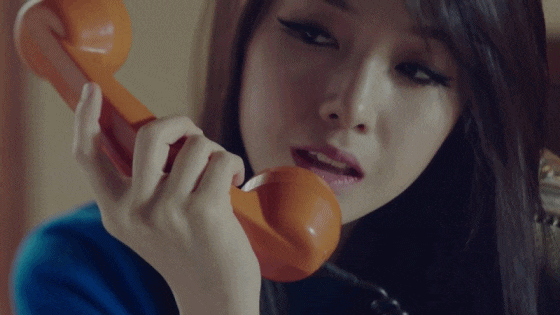반응형
아이폰 사용하는 분들은... 다... 똑같은 벨 소리로 그냥 사용하시는 분이 많더라고요. 흠흠... 근데, 전... 전화 거는 분마다 벨 소리와 진동 패턴을 다르게 설정해 사용하고 있습니다. 벨 소리만 들어도 ‘가족!’, ‘직원!’, ‘광고!’라는 느낌 아닌 느낌을 받게 말이죠. 진동 패턴도 서로 달리하여 같은 의도로 사용하고 있답니다. 설정 방법은 생각보다 간단해요.
▨
▨
▨
우선 연락처 앱을 실행합니다.
벨 소리와 진동 패턴을 설정하고자 하는 사람을 선택합니다.
화면 우측 상단의 ‘편집’ 버튼을 탭 합니다.
편집 화면 목록에서 ‘벨 소리’ 설정 부분을 탭 합니다.
‘벨 소리’ 변경을 하려면, 아래에 있는 ‘벨 소리’ 목록에서 알맞은 벨 소리를 선택하면 됩니다. ‘진동 패턴’을 변경하려면 ‘진동’ 항목을 탭 합니다. (중요!) 모든 설정이 완료되면 화면 우측 상단의 ‘완료’ 버튼을 누르면 됩니다. 진동 패턴 설정 후, 꼭 이 화면으로 돌아와 ‘완료’를 눌러주세요!
진동 항목을 탭 하면 좌측 화면과 같이 진동 선택 화면이 나타납니다. 기존 진동 패턴에서 선택하려면, 위 목록에서 선택하면 되며, 새로운 진동 패턴을 생성하려면 아래에 있는 ‘새로운 진동 생성’을 누릅니다. (주의!) 설정 후, 꼭 전 화면으로 돌아가 ‘완료’ 버튼을 눌러주세요!
새로운 진동 생성을 누르면, 새로운 진동 생성 화면이 나타납니다. 화면을 탭 하면 진동 패턴을 생성되게 되며, 화면 아래에 패턴 형태가 표시되게 됩니다. 다 만들어지면, ‘재생’을 통해 확인할 수 있으며, 마음에 들 경우 우측 상단의 ‘저장’으로 저장할 수 있습니다.
새로 만들어진 진동 패턴은 ‘사용자 설정’ 부분에서 선택할 수 있으며, 선택 후, 꼭 상위 화면으로 돌아가 ‘저장’을 해주어야 합니다.
사람마다 벨 소리와 진동 패턴을 정해 놓으면, 굳이 화면을 보지 않아도 알 수 있어서 정말 편하더군요! 중요한 사람일수록 꼭 설정해서 사용해보세요! 정말 편하게 사용하실 수 있을 것입니다.
▨
▨
▨
반응형
'맥, 아이폰 꿀팁 백과' 카테고리의 다른 글
| 온 가족이 애플 기기를 쓴다면 '가족 공유'로 묶어보세요. 자녀 계정으로 앱 다운로드 방법! (0) | 2019.02.26 |
|---|---|
| Mac에서 마우스 설정, 하고 쓰고 있나요? (0) | 2019.02.25 |
| Mac에서 Wi-Fi 접속 우선순위를 지정해보자. (0) | 2019.02.23 |
| 사진 크기, 서드 파티 앱 없이 쉽게 조절하세요 -미리보기 (0) | 2019.02.21 |
| 어제 저장했던 내용이 더 나았던 거 같아. 돌아가자! 과거로! 버전 탐색 (0) | 2019.02.20 |